GHOST手动恢复系统(GHOST还原系统)步骤详解
软件介绍
```
手动GHOST恢复系统步骤:
1、首先就是打开GHOST,GHOST在很多DOS工具箱和WinPE中都有。(大家可以学习一下U盘启动盘制作和电脑怎么U盘启动)
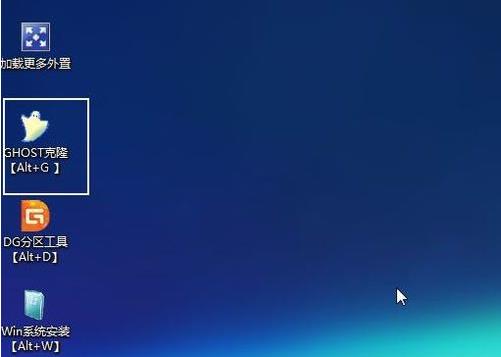
2、打开GHOST之后会出现以下界面,我们点击OK。
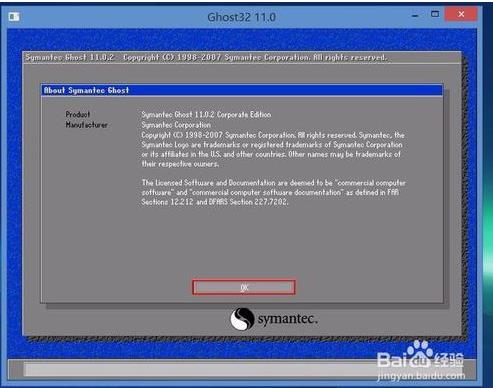
3、 回车后 就会进入GHOST 的操作界面 选择菜单到 Local(本机)--Partition(分区)--From Image(来至镜像)
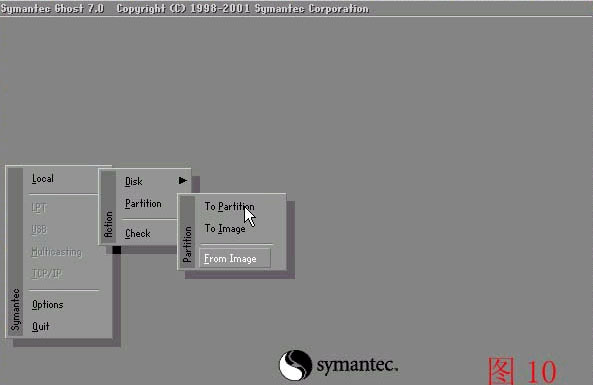
软件名称:GHOST手动恢复系统(GHOST还原系统)步骤详解
这是一个详细的指南,帮助用户了解如何使用GHOST工具手动恢复或还原计算机系统。GHOST是一款强大的系统备份和恢复工具,广泛应用于IT维护和系统管理领域。
功能特点:
- 支持多种操作系统(如Windows、Linux等)的备份与恢复。
- 提供图形界面操作,简单易用。
- 能够快速、高效地进行系统镜像备份和还原。
- 支持分区级别的备份与恢复,灵活度高。
- 提供多种恢复模式,适应不同场景需求。
使用步骤:
- 准备阶段:确保有足够的存储空间来保存系统镜像,并准备好GHOST工具。
- 创建系统镜像:使用GHOST工具选择目标分区进行完整或部分备份。
- 测试镜像文件:在安全环境下验证备份文件的完整性。
- 恢复阶段:确定需要恢复的分区或系统环境,选择合适的恢复模式进行操作。
- 验证恢复效果:完成恢复后,启动计算机并检查系统的运行状态是否正常。
通过遵循上述步骤,用户可以有效地利用GHOST工具来管理和维护计算机系统的稳定性与安全性。本指南旨在为用户提供详细的指导,帮助他们顺利完成系统的备份与恢复任务。
```今天要和大家讲解的是GHOST恢复已经存在的系统备份或是安装系统镜像的手动操作详解,之前小编分享过怎么备份,这次讲讲怎么恢复吧,其实现在傻瓜式操作的软件非常多,但是学习一下手动操作也是技术,再说避免了被一些恶意软件有可趁之机。手动GHOST恢复系统步骤:
1、首先就是打开GHOST,GHOST在很多DOS工具箱和WinPE中都有。(大家可以学习一下U盘启动盘制作和电脑怎么U盘启动)
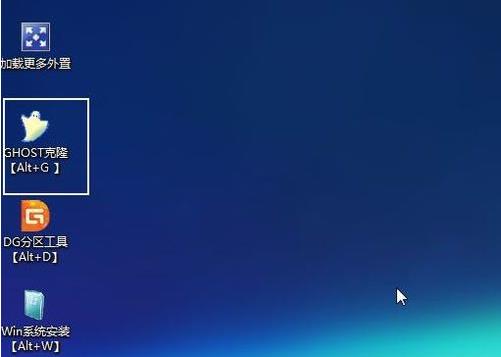
2、打开GHOST之后会出现以下界面,我们点击OK。
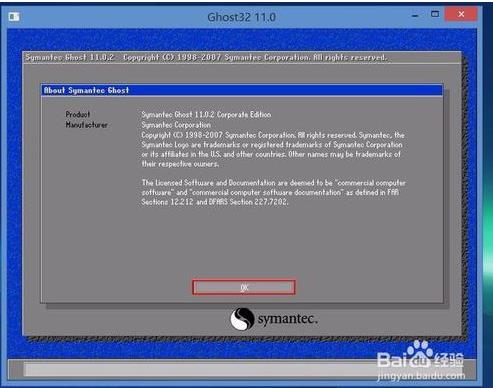
3、 回车后 就会进入GHOST 的操作界面 选择菜单到 Local(本机)--Partition(分区)--From Image(来至镜像)
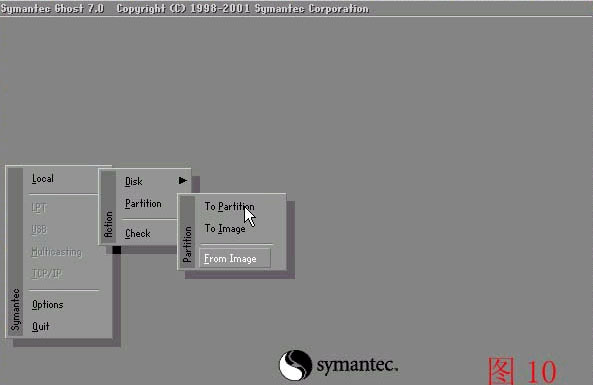
4、选定后回车后就会出现选择GHO系统镜像的界面,此时浏览找一下备份在哪,如选中Windows,GHO后回车Open打开;
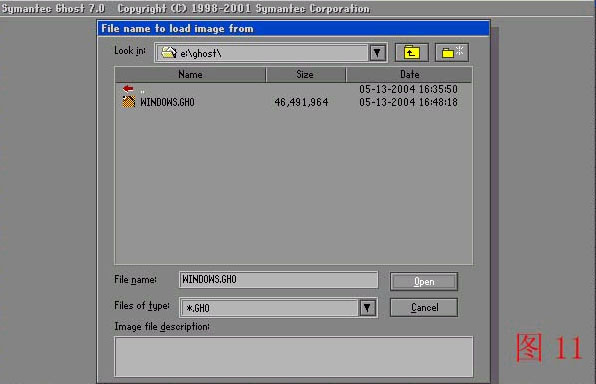
5、然后点"OK" (默认选第一个)
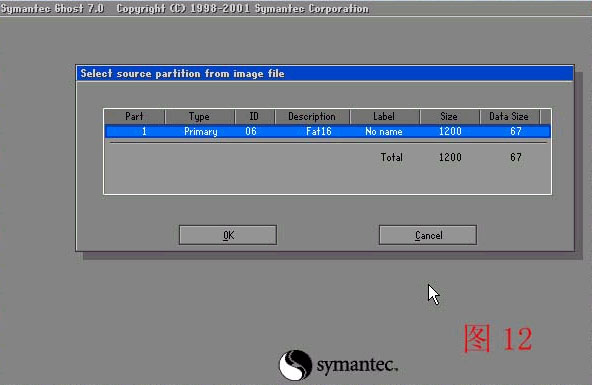
6、接下来选择硬盘界面,恢复系统一定不要选择错了,不然会导致原有数据丢失,多硬盘用户一定要看看硬盘容量是不是你装系统的那个硬盘。这里只有一个那么直接选择了。
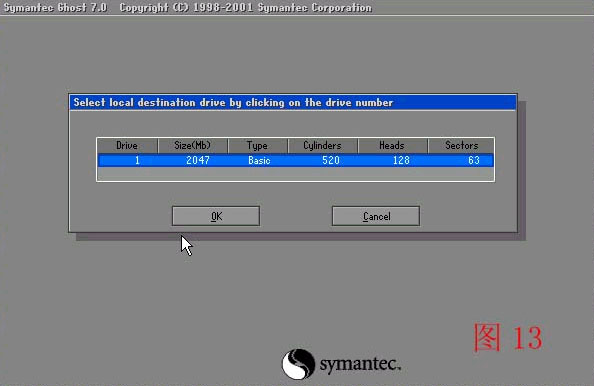
7、选择要恢复的分区,系统一般在第1个分区,但是也有列外的哦,不要选错,不然原盘数据消失,回车后开始进入恢复界面。
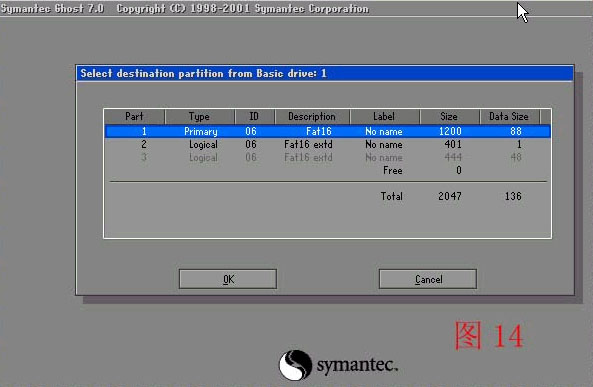
8、确认恢复操作,直接OK。
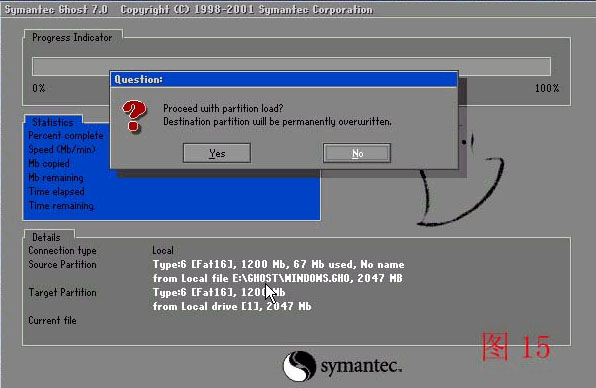
9、出现恢复进度条,我们只需要等待就可以了。(恢复过程中切不可乱操作,不可断电)
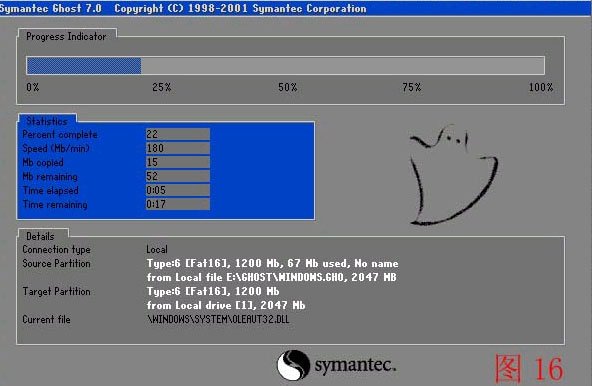
10、恢复完成,选择右边那个reset启重电脑。
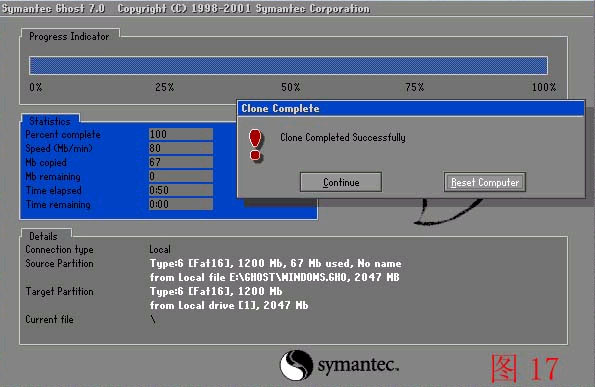
GHOST恢复系统一般是技术员都会操作了,不过现地工具太简单了,以至于这些古老的技术很多朋友不知道了,这里算是再学习一回吧。
本网站不提供下载资源,所有资源均为网友整理提供,下载需离开本站,请谨慎选择。 我站不提供任何保障。
如有违规或侵权,请联系 66553826(@)qq.com,我方将在确认后第一时间断开链接。
